空间磁盘在哪里清理?7个c盘清理工具可别错过了(全)
- 来源: 金舟软件
- 作者:kate
- 时间:2025-03-06 18:05:59

金舟Windows优化大师
-
官方正版
-
纯净安全
-
软件评分:
您是否经常面临c盘空间不足的问题?别着急,现在正是时候释放这些宝贵的空间了,通过有效地清理c盘来优化您的电脑系统性能。但是空间磁盘在哪里清理呢? 不要再毫无目的地寻找软件了,在本篇文章中,小编将向大家分享七种您不应该忽视的c盘清理工具,来帮助大家更好地清理空间磁盘!
第一款c盘清理工具——金舟Windows优化大师
金舟Windows优化大师是一款功能强大的工具,可以帮助你清理、优化和加速系统运行。它提供了诸多工具和功能,让你轻松管理磁盘空间,确保系统高效运行。
用户友好度:4.7/5
特色功能:
支持快速扫描系统盘,一键C盘瘦身
智能识别大文件,一键搬迁
深度微信清理及专业QQ清理
第一步、在您的Windows电脑上打开【金舟Windows优化大师】,首页可以看到我们C盘空间及内存所占大小。点击【C盘瘦身】。
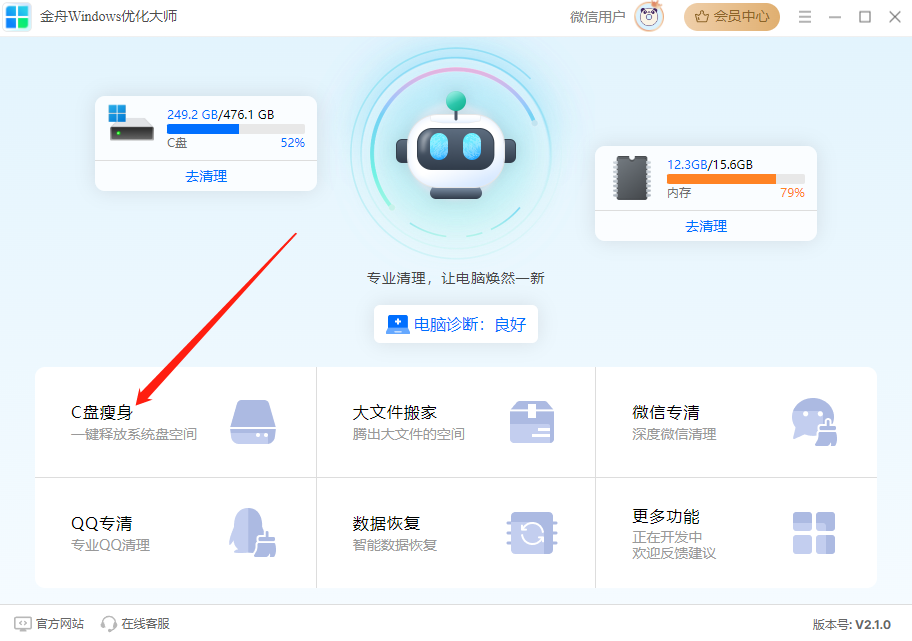
第二步、在C盘瘦身的窗口下,点击【开始扫描】。
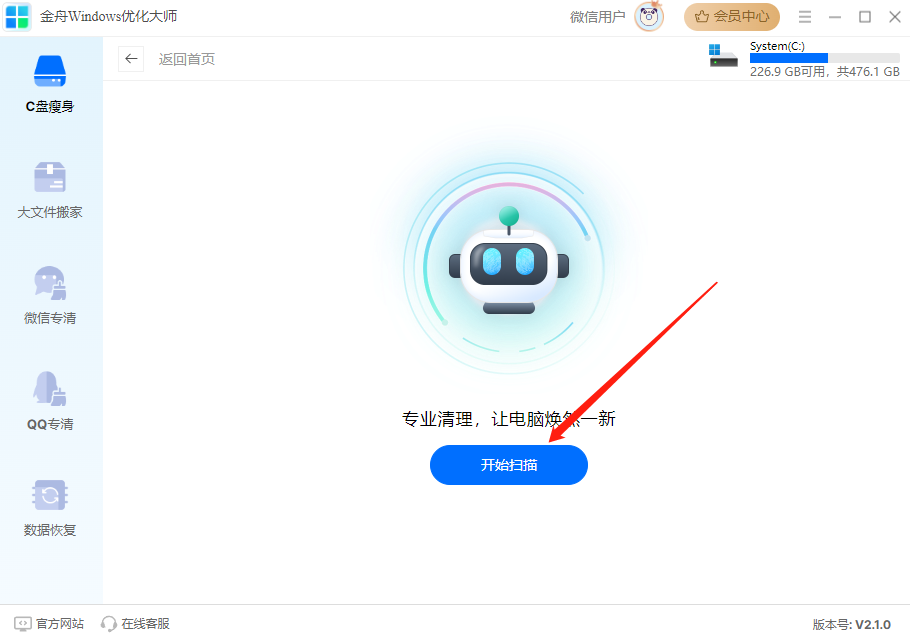
第三步、待软件扫描完成后,点击【一键清理】。
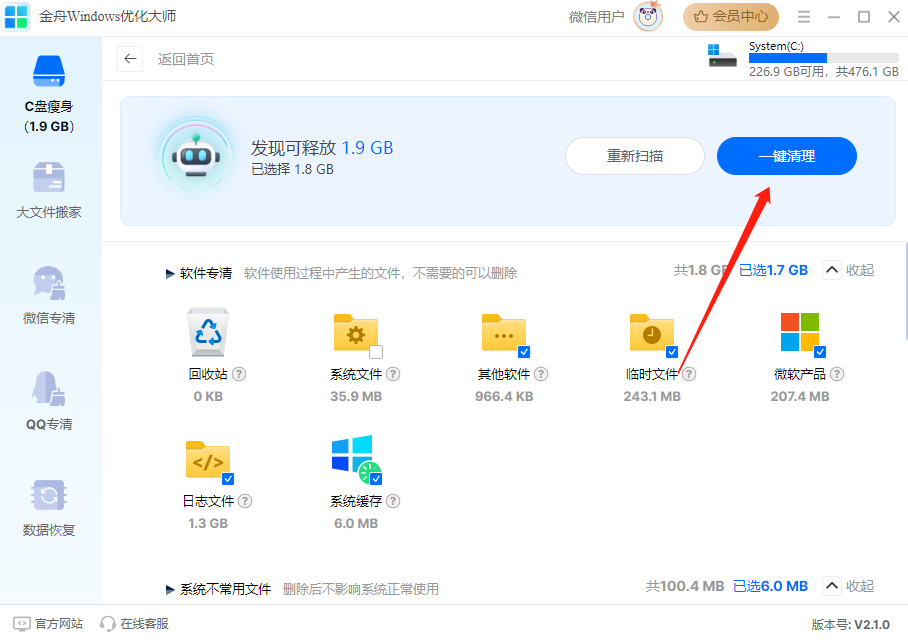
第四步、清理好之后,点击【完成】按钮就可以了。
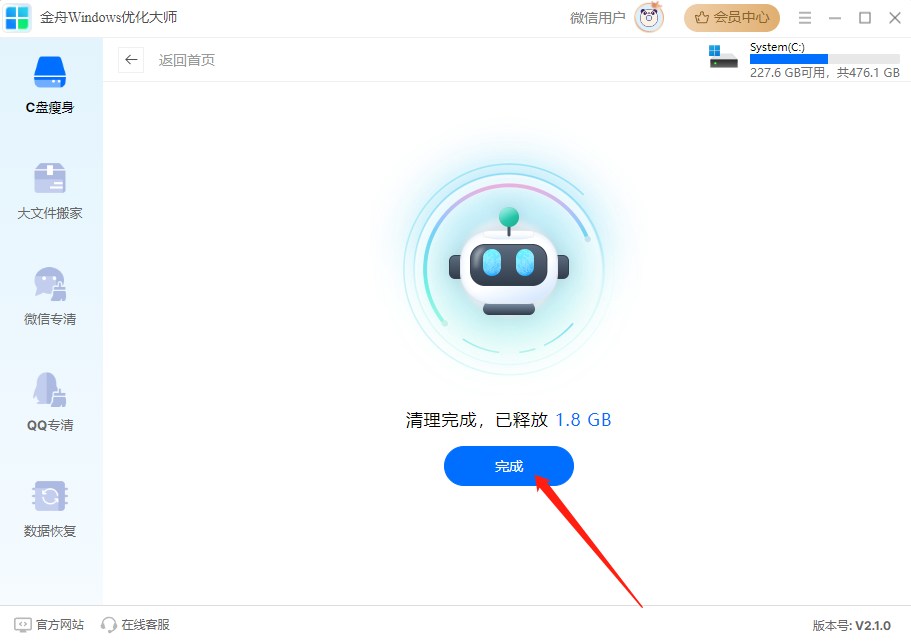
第二款c盘清理工具——使用系统清理工具
操作系统自带的清理工具也是不容忽视的利器。Windows系统自带的“磁盘清理”工具可以帮助你删除临时文件、垃圾文件、缓存等,释放磁盘空间。
用户友好度:4.2/5
特色功能:
一键释放磁盘空间内存
快速清理功能
第一步、在电脑上找到我的电脑,打开之后右键C盘,选择【Properties】。
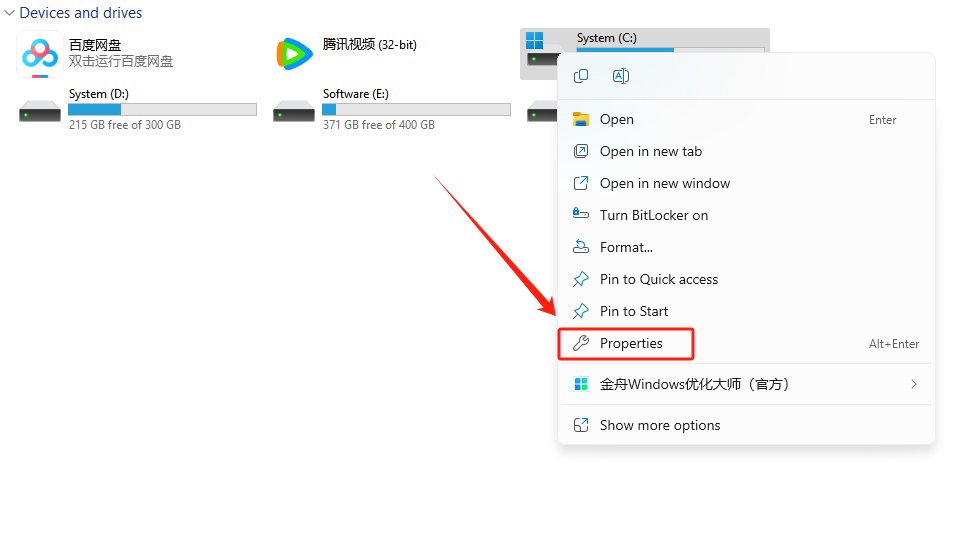
第二步、在弹出的窗口种点击左上角的三个点,选择【Storage】。
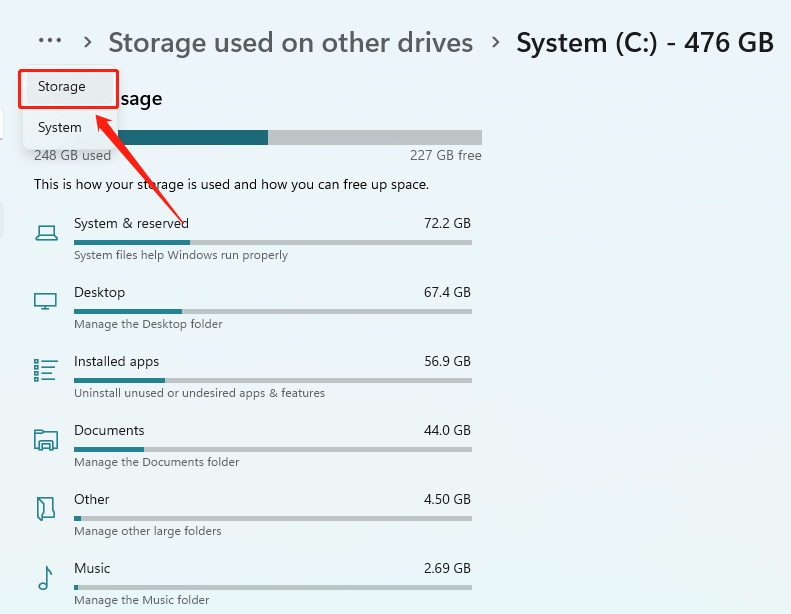
第三步、在下方选择【Cleanup recommendations】。
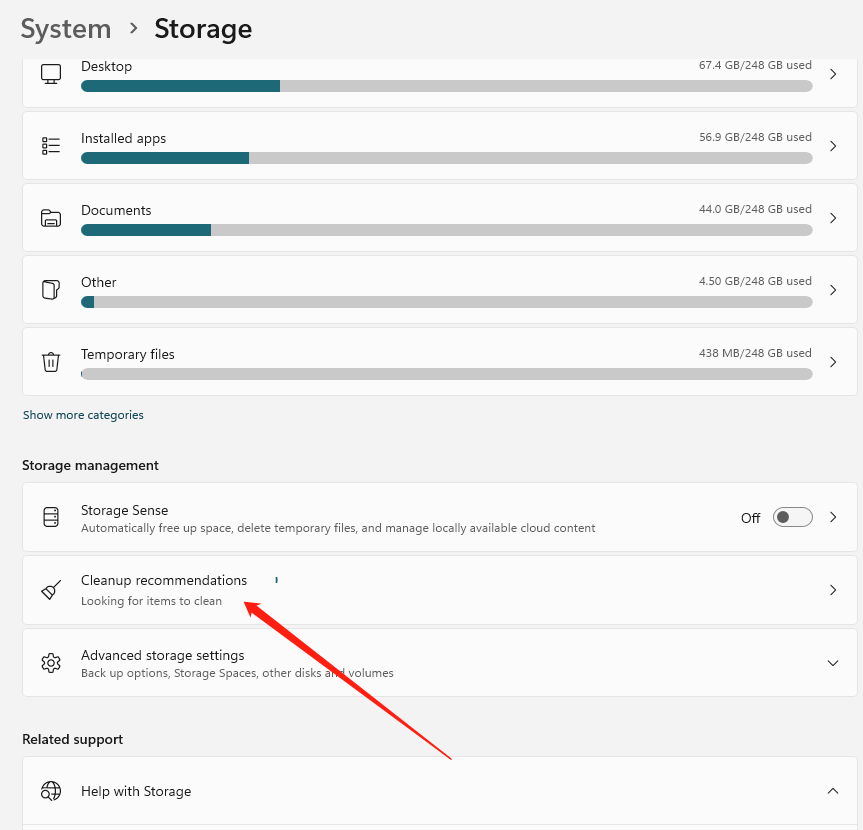
第四步、在这里选种你想要清理的文件信息,点击【Clean up】就可以了。
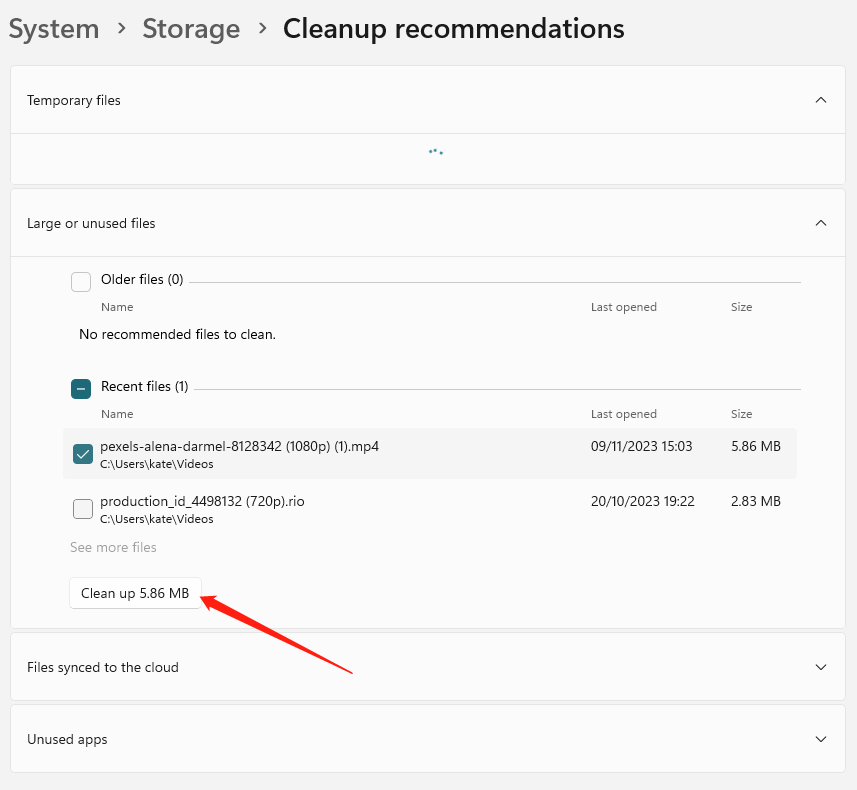
第三款c盘清理工具——MyCleanPC
MyCleanPC是一款专业的电脑清理软件程序,可帮助你清理垃圾文件、加快电脑运行速度并提高电脑性能。
用户友好度:3.5/5
特色功能:
扫描和修复注册表错误和无效项
卸载程序管理
第一步、在您的电脑上运行该软件,在首页左侧点击【Quick Clean】可以帮助您快速清理电脑垃圾文件。
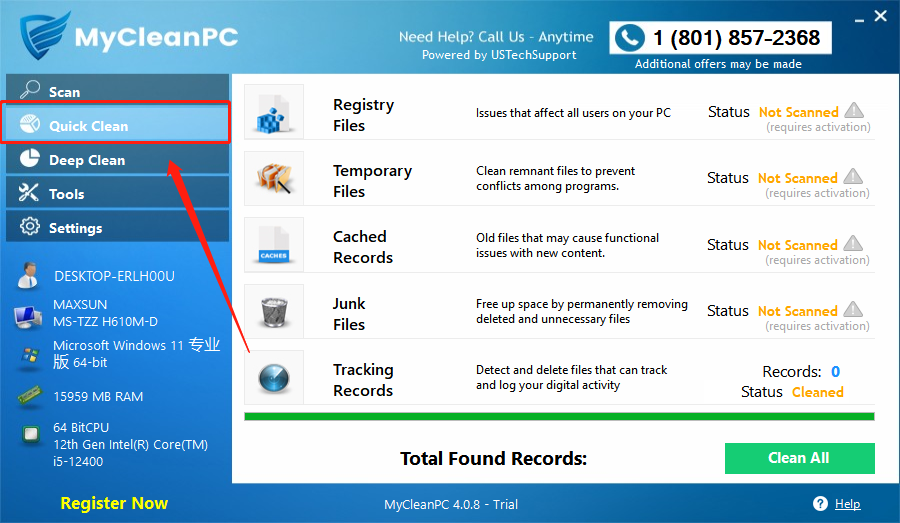
第二步、右侧即为电脑里的缓存垃圾文件,点击【Clean All】即可开始清理。
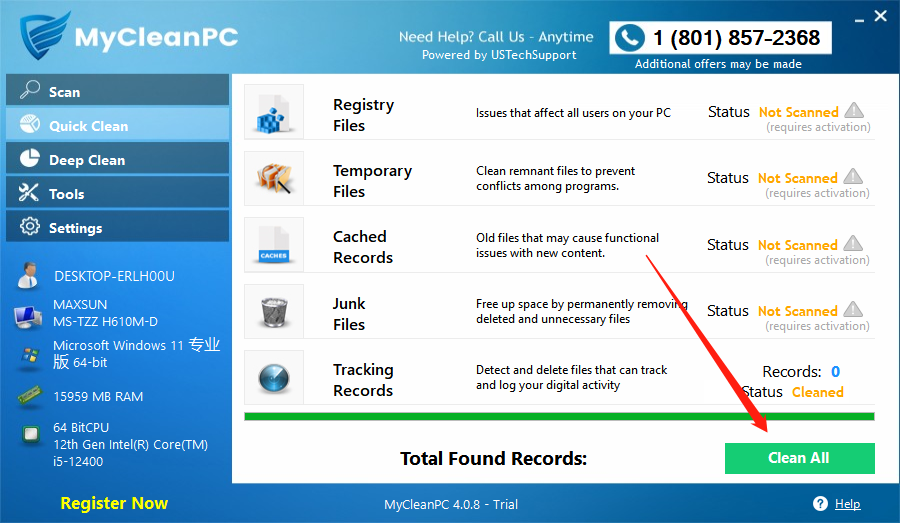
第四款c盘清理工具——AVG PC TuneUp
AVG PC TuneUp是一款电脑系统优化工具,可以清理垃圾、优化启动、磁盘、注册表等,提高PC性能和稳定性。
用户友好度:4.0/5
特色功能:
提供睡眠模式,避免耗用PC资源
移除垃圾档案,释放空间
第一步、在您的电脑运行该软件,然后在软件首页选择【Free up space】,点击【DETAILS】清理空间磁盘。
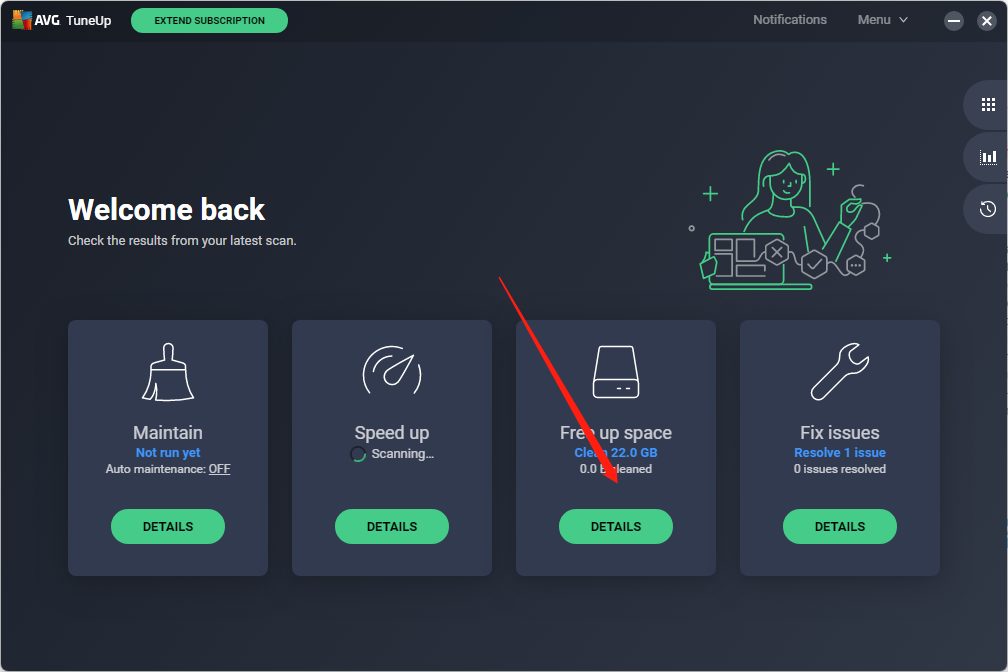
第二步、进入空间磁盘清理界面后,可以看到这里提供两个选项,第一个为【System junk】为系统垃圾,第二个为【Browser data】为浏览器数据。根据您的需求,选择一个,点击【DETAILS】即可。
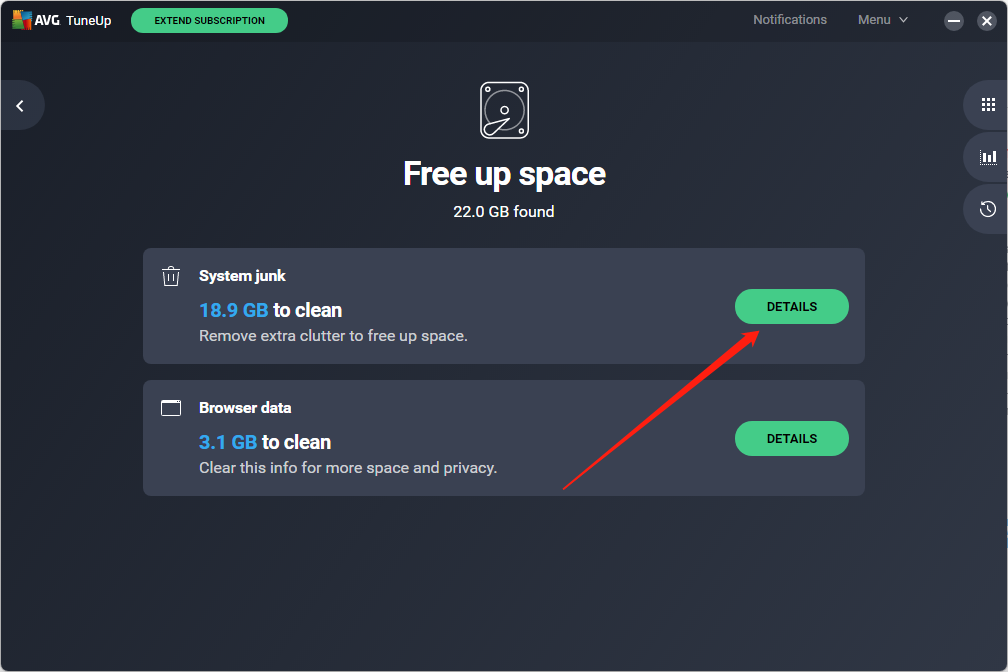
第三步、在这里,我们可以看到所有文件,选中您想清理的内容,在方框中点击勾选,然后点击【CLEAN NOW】就可以了。
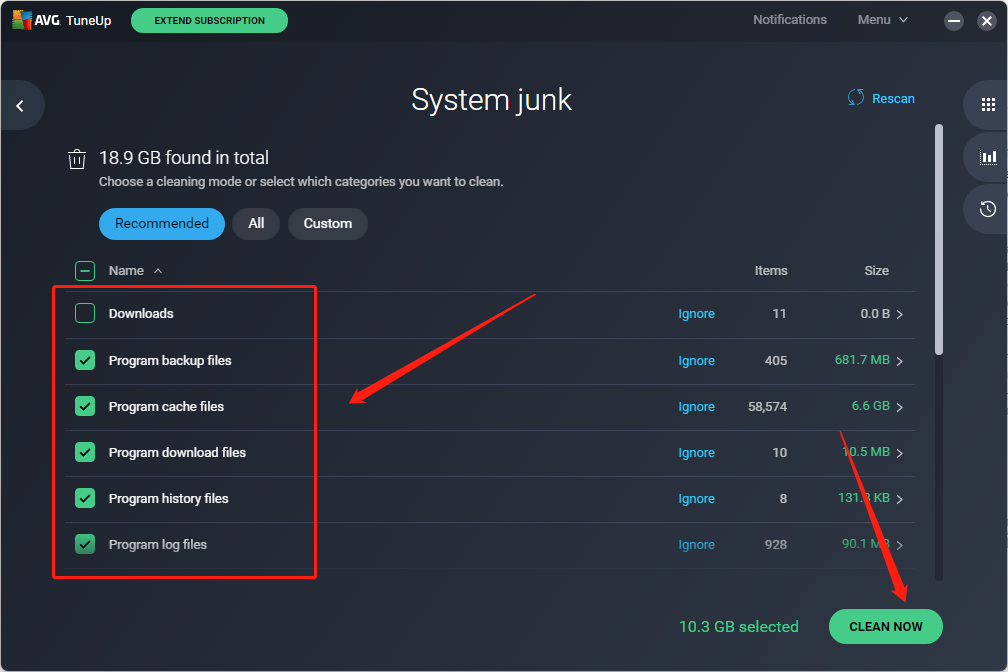
第五款c盘清理工具——CCleaner
CCleaner是一个著名的系统优化工具,已成为一个强大而灵活的磁盘清理解决方案。它主要通过使用注册表清洁器修复Windows注册表问题来优化系统性能。
用户友好度:4.2/5
特色功能:
注册表优化
实时监控,持续清理
第一步、电脑运行该空间磁盘清理工具,在软件左侧选择【Custom Clean】。

第二步、在这个窗口下,有两个可选项,第一个为【Windows】,第二个为【Applications】。如果您想清理的是系统缓存,选择【Windows】。
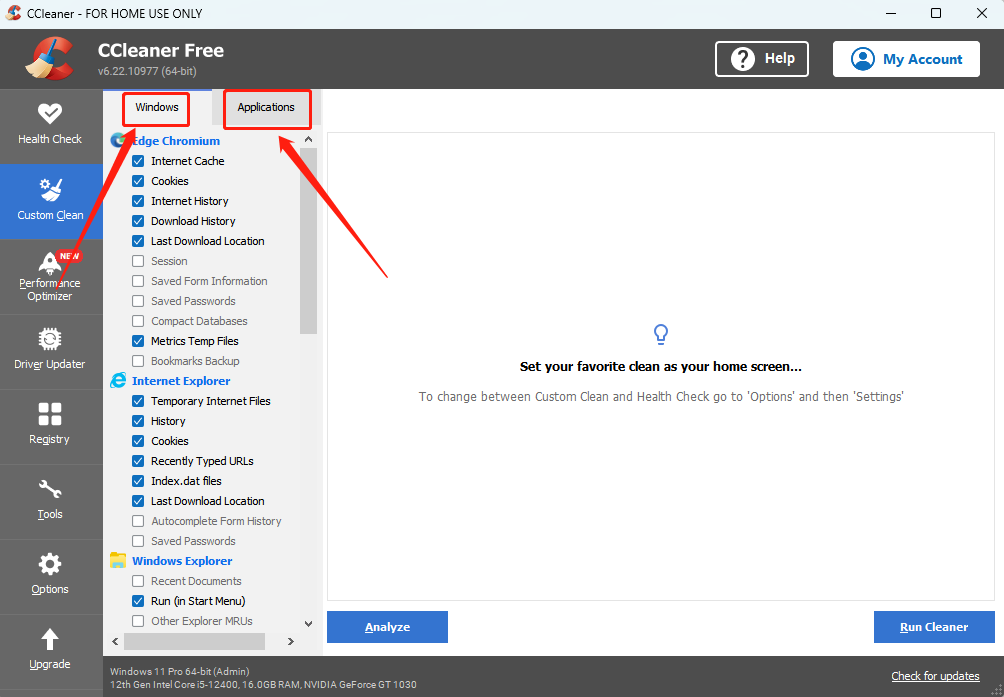
第三步、在下方选择想要清理的电脑缓存,点击【Run Cleaner】。
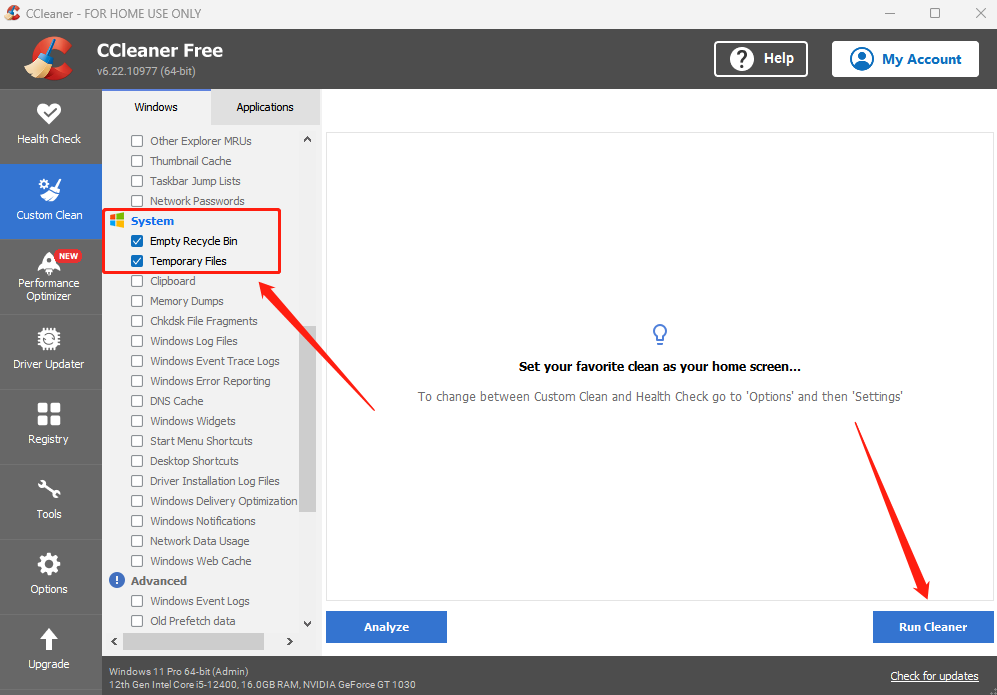
第四步、在弹出的窗口中,点击【Continue】。
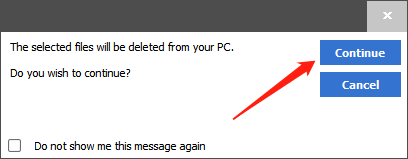
第五步、如下图所示,现在您的电脑就非常干净啦。
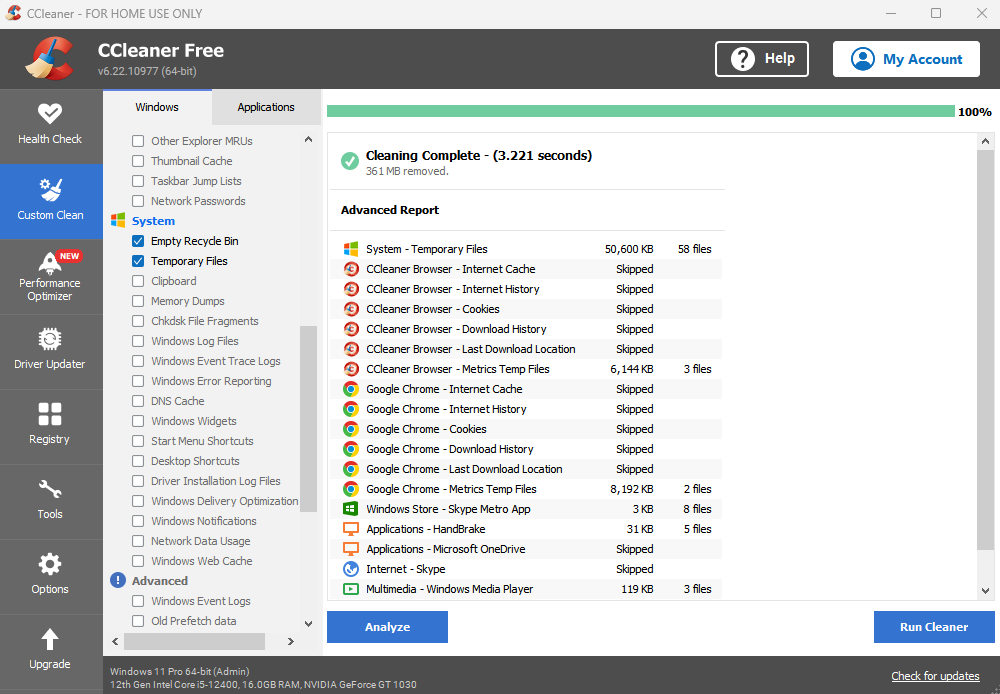
第六款c盘清理工具——BleachBit
BleachBit是免费磁盘清洁工具的强大竞争对手,提供彻底的清洁和隐私保护方法。该产品提供多种清洁选择,以满足不同的应用和系统组件的全面清洁。
用户友好度:3.8/5
特色功能:
支持文件安全删除
根据您的需求,自定义清理文件信息
第一步、打开该软件,在软件界面中会自动展示所有电脑上的文件。

第二步、选择需要清理的文件,点击右侧方框即可。
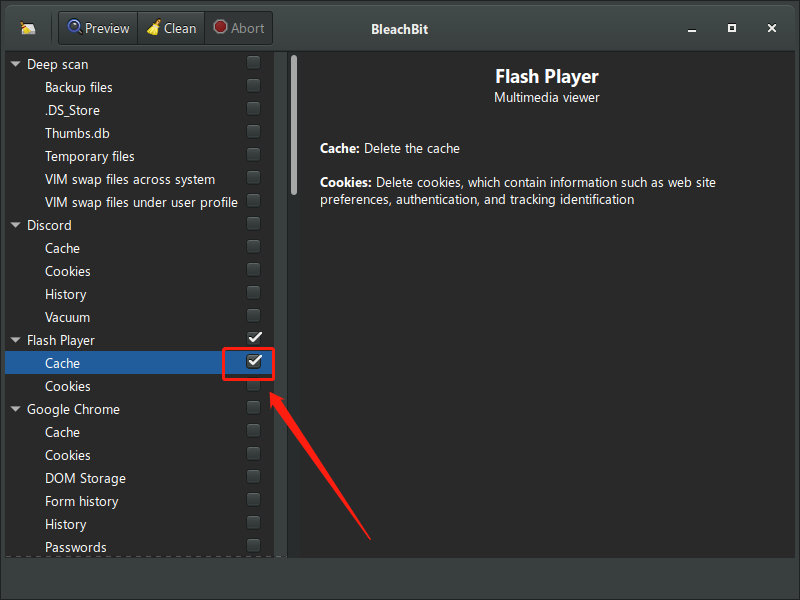
第三步、点击上方的【Clean】按钮就可以开始清理了。
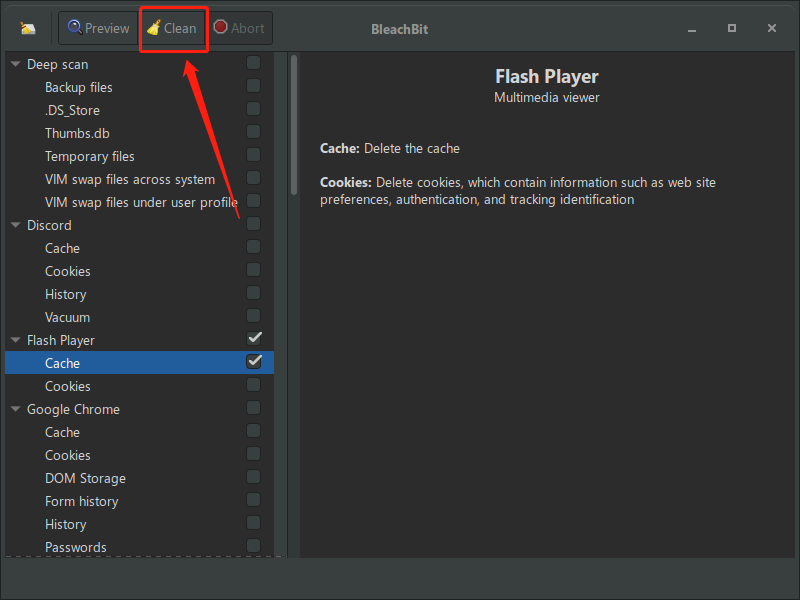
第七款c盘清理工具——TreeSize
TreeSize是一个直观的磁盘空间管理工具,因为它专注于可视化和详细分析存储使用情况而脱颖而出。它提供有关单个文件和文件夹的全面详细信息,帮助您进行有效的清理。
用户友好度:3.5/5
特色功能:
磁盘空间的可视化展示
提供个性化报告,深入分析
第一步、双击软件图标打开软件,在上方菜单栏点击【Scan】。
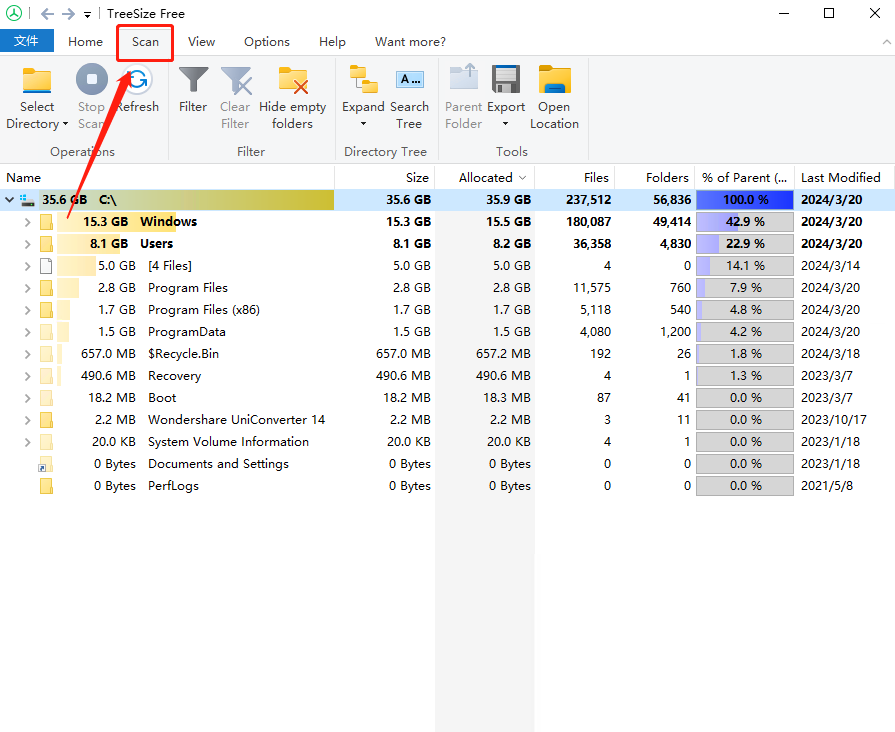
第二步、点击【Select Directory】选择想要清理的空间磁盘,然后软件会自动开始扫描。
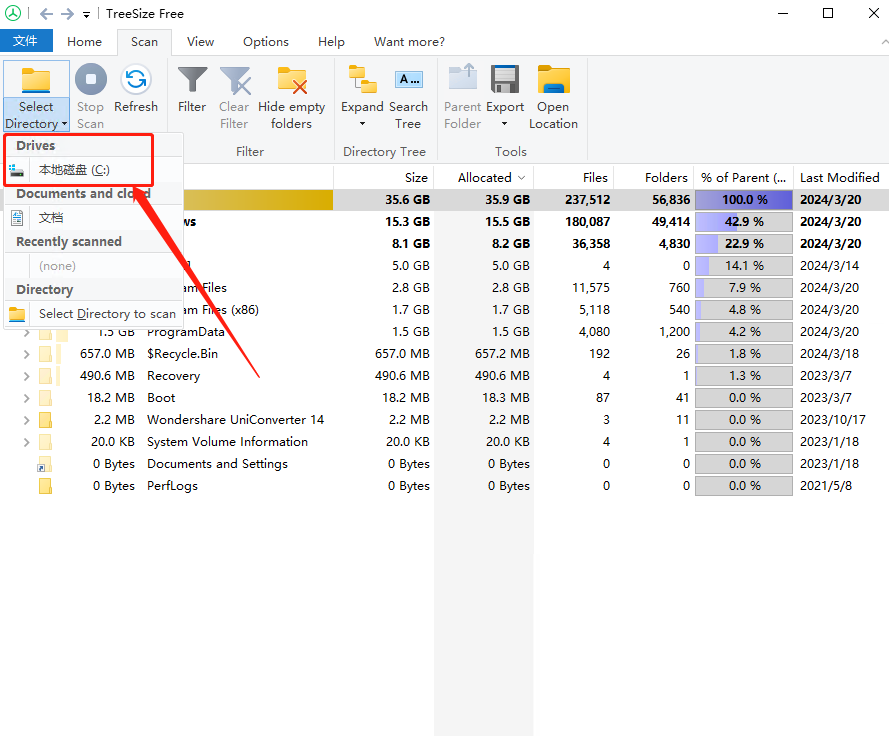
第三步、在这里我们可以看到文件的大小,所占空间等等数据。右键单击选择想要移除的文件夹,点击删除就可以了。
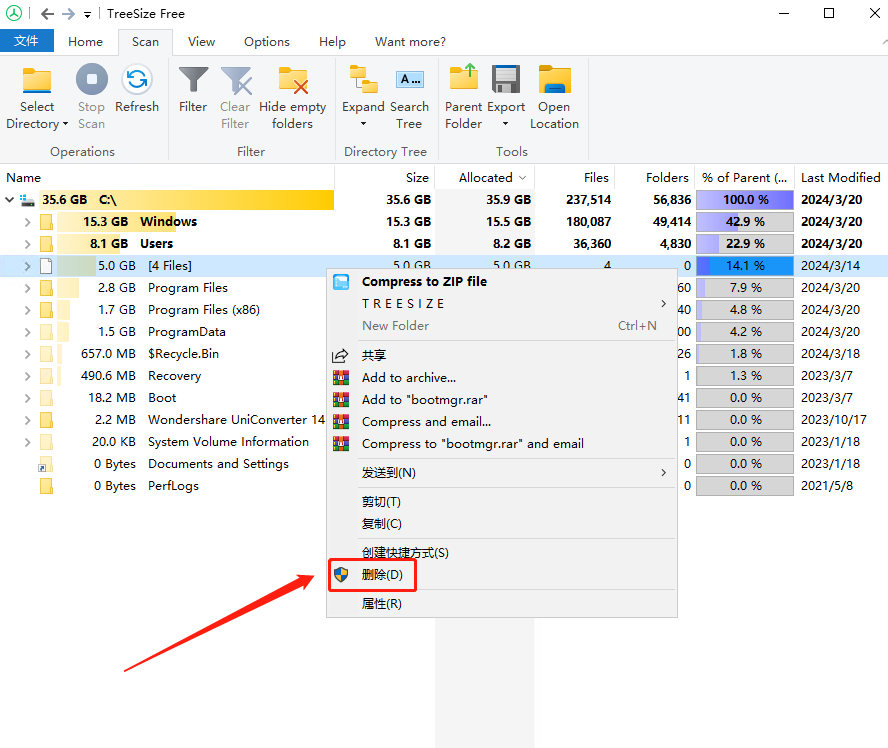
文章总结
以上就是关于空间磁盘在哪里清理的小贴士了!无论您是电脑小白还是专业计算机大佬,都能从这7个简单实用的c盘清理工具中找到适合您的工具。但是,请注意,在您执行磁盘清理任务时,最好提前备份下数据,以免误删了重要的文件。关于更多电脑空间磁盘清理的方法,请关注金舟软件官网哦!
推荐阅读:














































































































